在清华同方重装Win7系统后,出现蓝屏问题是一个常见的情况。这个问题可能由于多种原因引起,如硬件兼容性、驱动程序错误等。本文将介绍一些解决Win7系统...
2025-01-28 15 win7系统
WindowsPE(WindowsPreinstallationEnvironment)即微软提供的预安装环境,是一个轻量级的Windows操作系统。它广泛用于计算机系统的安装、恢复、管理等场合。以下是关于如何安装PE原版win7系统的详细步骤及浅谈。
在开始具体安装步骤前,我们需要了解WindowsPE系统的基本特点与应用场景:
轻量级运行环境:PE系统占用空间小,启动快速,非常适合用于系统维护和恢复。
系统安装媒介:通常被用作Windows安装盘的一部分,帮助用户在无操作系统环境下安装新的Windows。
工具集成平台:集成了许多系统维护工具,如磁盘分区、数据恢复等。
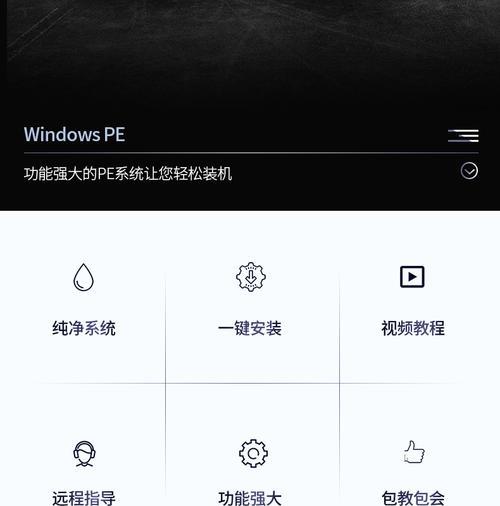
硬件与软件需求
硬件需求:一台运行正常的计算机,USB接口,空闲USB盘(至少4GB容量)。
软件需求:Windows7原版ISO镜像文件,PE系统安装器(例如WinSetupFromUSB等工具)。
下载与准备
获取PE系统:可以从微软官方或其他可信渠道下载WindowsPE的ISO映像文件。
准备安装工具:安装器可以帮助我们将ISO内容写入USB盘,创建PE启动盘。
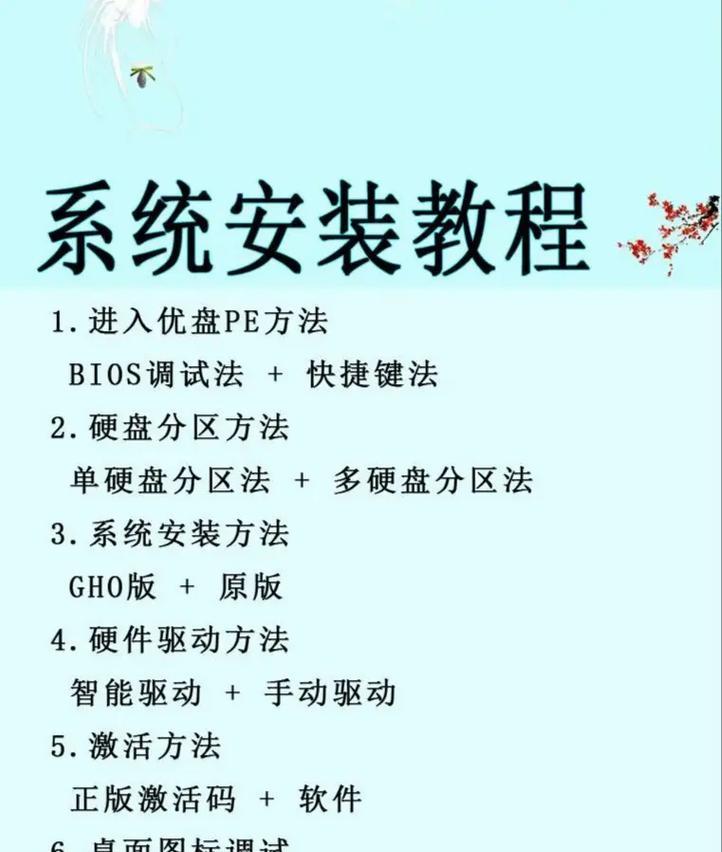
步骤1:刻录PE系统到USB盘
1.安装PE安装器:将下载的PE安装器程序解压后,运行安装器程序。
2.选择PE镜像文件:在安装器中选择之前下载的Windows7PEISO镜像文件。
3.选择USB盘:插上你的USB盘,并在程序中选择你的USB盘作为目标驱动器。
4.启动PE制作:确认无误后,开始刻录程序。等待一段时间,直到程序显示完成。
步骤2:设置USB启动
1.重启电脑:完成后,将USB盘留在电脑上,并重启电脑。
2.进入BIOS:在启动过程中,按F2、Del或其他指定键进入BIOS设置。
3.设置USB为第一启动项:在BIOS设置中找到启动项设置(Boot),将USB设备设置为优先启动,然后保存退出。
步骤3:通过PE系统启动并安装Windows
1.启动PE环境:重启后,如果设置正确,电脑应该会从USB启动进入WindowsPE环境。
2.运行安装程序:PE环境中通常包含了Windows安装程序。点击运行,按照提示选择安装的硬盘分区并开始安装过程。
步骤4:完成安装
按照屏幕上的指示完成Windows安装的剩余步骤。安装完成后,电脑将拥有一个完整的Windows7系统。
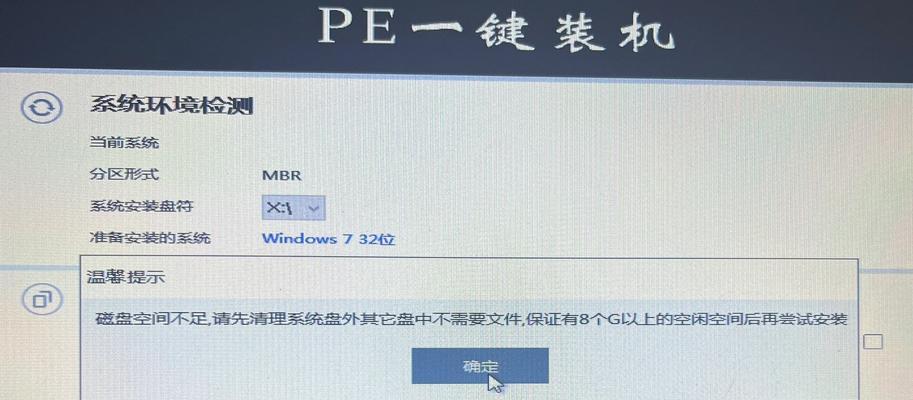
外置设备的兼容性问题
在使用PE系统时,可能会遇到外置硬件(例如显卡、声卡等)识别问题。确保在系统安装后安装相应的驱动程序。
数据安全提示
在安装操作系统前,务必备份好重要数据。PE系统中虽然有数据恢复工具,但仍建议以预防为主。
PE系统的更新
PE系统可能与最新的硬件驱动或应用程序不兼容,建议定期从源头获取最新版本,确保系统稳定性和功能性。
通过以上分步指导,即使是初学者也能顺利完成PE原版win7系统的安装。以上步骤详细介绍了安装前的准备、PE系统的刻录、启动方式设置以及系统安装的操作流程,确保了读者能够顺利地进行操作系统安装。通过了解PE系统的功能和特点,你可以更加高效地使用这个工具来维护和安装你的Windows系统。
标签: win7系统
版权声明:本文内容由互联网用户自发贡献,该文观点仅代表作者本人。本站仅提供信息存储空间服务,不拥有所有权,不承担相关法律责任。如发现本站有涉嫌抄袭侵权/违法违规的内容, 请发送邮件至 3561739510@qq.com 举报,一经查实,本站将立刻删除。
相关文章
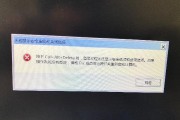
在清华同方重装Win7系统后,出现蓝屏问题是一个常见的情况。这个问题可能由于多种原因引起,如硬件兼容性、驱动程序错误等。本文将介绍一些解决Win7系统...
2025-01-28 15 win7系统
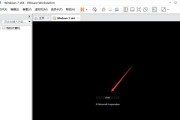
随着技术的发展,电脑已经成为人们生活中不可或缺的一部分。而电脑系统的选择与安装也是非常重要的环节之一。本文将介绍如何在电脑上安装win7系统,并提供一...
2025-01-15 28 win7系统
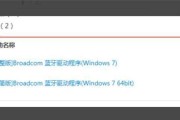
在当今数字化时代,蓝牙技术为我们的设备连接提供了极大的便利。你是否正使用Windows7系统且需要连接蓝牙设备呢?不用担心,本文将为你详细讲解Win7...
2025-01-01 42 win7系统

Win7系统自动休眠是一项省电功能,它可以在一段时间内无操作时将计算机进入休眠状态,从而降低能源消耗。然而,在某些情况下,我们可能需要让计算机始终保持...
2024-10-05 53 win7系统

随着互联网的发展,我们越来越离不开上网。然而,在使用Win7系统时,有时会遇到浏览器无法正常加载网页的问题,这给我们的上网体验带来了困扰。本文将介绍解...
2024-10-01 52 win7系统
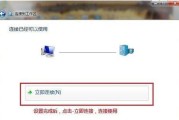
当使用Win7系统时,有时候会遇到本地连接突然不见的情况,这会导致无法正常连接网络,给用户带来不便。本文将介绍一些解决方法及恢复本地连接的步骤,以帮助...
2024-09-04 58 win7系统